Kõrval Supriya Prabhu
Kui Microsoft käivitas Windowsi operatsioonisüsteemi, säilitas nad sisselogimisekraani tausta vaiketaustapildi. Kui teil on igav vaadata sülearvutisse sisselogimisel sama tausta, saate sisselogimisekraani tausta muuta soovitud pildiga. Nii et vaatame artiklis, kuidas Windows 11-s sisselogimisekraani tausta muuta
Windows 11 sisselogimiskuva tausta määramiseks järgitavad sammud
Samm 1: minge töölauale
Paremklõpsake töölaual
Valige Isikupärasta kontekstimenüüst.

2. samm: lehel Isikupärastamine
Klõpsake Lukustusekraan paremal küljel, nagu allpool näidatud.

3. samm: lehel Lukustuskuva
Klõpsake Windowsi tähelepanu keskpunkt aastal Isikupärastage oma lukustuskuva ripploendi kuvamiseks, nagu allpool näidatud.

4. samm: Seejärel valige Pilt ripploendist, nagu allpool näidatud.
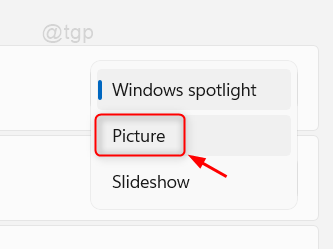
5. samm: kui valite pildi, ilmub selle all olevale lehele teine jaotis.
Saate valida hiljutiste piltide hulgast mis tahes pildi või klõpsake nuppu Sirvige fotosid nuppu, et valida süsteemist mis tahes pilt.

6. samm: pärast pildi valimist
Isikupärastamise lehel näete, et lukustuskuva kujutise kuva on muudetud.

Seejärel saate vajutada Win + L klahvid klaviatuuril kokku, et sülearvuti lukustada.
Nüüd näete, et teie valitud pilt kuvatakse teie sülearvuti lukustuskuva taustana.
See on kõik!
Loodame, et see artikkel oli teile huvitav ja kasulik.
Palun jätke meile allpool kommentaarid.
Täname, et lugesite!

